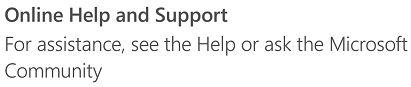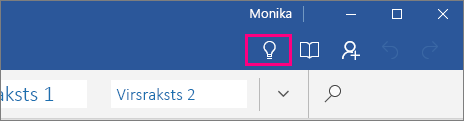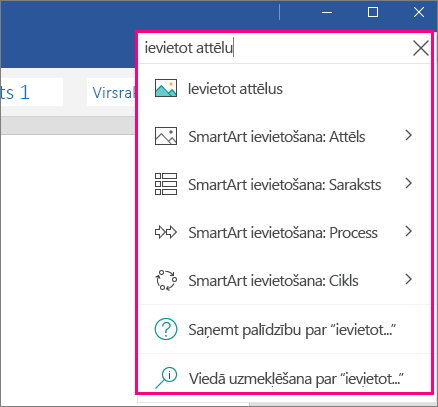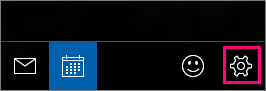Piezīme.: Mēs vēlamies sniegt jums visjaunāko palīdzības saturu jūsu valodā, cik vien ātri to varam. Šī lapa ir tulkota automatizēti, un tajā var būt gramatiskas kļūdas un neprecizitātes. Mūsu nolūks ir šo saturu padarīt jums noderīgu. Vai lapas lejasdaļā varat mums pavēstīt, vai informācija jums noderēja? Ērtai atsaucei šeit ir šis raksts angļu valodā .
Ja meklējat palīdzību saistībā ar kādu no Office mobilās programmas savā Windows 10 vai Windows 10 Mobile funkciju, ir daži veidi, kā varat tai piekļūt.
Palīdzības atrašana programmā Word, Excel un PowerPoint (Office darbam ar Android)
Palīdzība par Word, Excel un PowerPoint varat atrast Android planšetdatorā, pirmo dodas uz Iestatījumi. Lūk, kā:
-
Pieskarieties pie Fails > Iestatījumi.
-
Iestatījumu lapā, ritiniet uz leju līdz tiešsaistes palīdzību un atbalstuun pieskarieties pie šī virsraksta. Palīdzība par Office tiek atvērts tīmekļa pārlūkprogrammā.
Jūs varat atrast palīdzību programmām Word, Excel un PowerPoint Android tālrunī, pirmo dodas uz Iestatījumi. Lūk, kā:
-
Pieskarieties pie
-
Pieskarieties pie Iestatījumi
-
Iestatījumu lapā, ritiniet uz leju līdz tiešsaistes palīdzību un atbalstuun pieskarieties pie šī virsraksta. Palīdzība par Office tiek atvērts tīmekļa pārlūkprogrammā.
Palīdzības saņemšana programmā OneNote darbam ar Android
Jūs varat atrast palīdzība par OneNote Android ierīcē pirmo iet uz Iestatījumi. Lūk, kā:
-
Ekrāna augšējā labajā stūrī pieskarieties pārpildes izvēlne
-
Lapā Iestatījumi pieskarieties pie Palīdzība un atbalsts.
Palīdzības atrašana programmā Word, Excel un PowerPoint (Office Mobile)
Jūs varat atrast palīdzību programmām Word, Excel un PowerPoint Windows 10 planšetdatoriem un tālruņiem, atlasot pastāstiet, ko vēlaties darīt ikona
Meklēšanas rezultātos, varat ātri piekļūt līdzekļiem, kurus vēlaties izmantot vai darbības, kuras vēlaties veikt. Vai, ja vēlaties saņemt sīkāku informāciju un informāciju, varat atlasīt opciju Saņemt palīdzību par "meklēšanas frāze" , lai saņemtu palīdzību par support.office.com par to, ko jūs meklējat.
Lai nokļūtu pastāstiet, ko vēlaties darīt līdzekli programmā Word, Excel vai PowerPoint uz Windows 10 mobilo tālruni, rīkojieties šādi:
-
Pieskarieties pie vairāk ikona
-
Pieskarieties ikonai pastāstiet, ko vēlaties darīt .
-
Ievadiet vaicājuma meklēšanas lodziņā, kas informē par pastāstiet, ko vēlaties darīt.
Palīdzības saņemšana programmā OneNote darbam ar Windows 10 datorā, planšetdatorā vai tālrunī
Jūs varat atrast palīdzību programmā OneNote darbam ar Windows 10, dodoties uz rūts Iestatījumi . Lūk, kā:
-
Atlasiet iestatījumus un veikt citus darbus poga
-
Rūtī, kas tiek atvērts, izvēlieties palīdzība.
Palīdzības atrašana programmā pasts un kalendārs
Jūs varat atrast palīdzību pasta un kalendāra programmas datorā ar Operētājsistēmu Windows 10 planšetdatorā vai pirmo iet uz Iestatījumi. Lūk, kā:
-
Apakšējā kreisajā stūrī izvēlieties ikonu Iestatījumi .
-
Izvēlieties palīdzība. Palīdzība par pasts un kalendārs tiks atvērts tīmekļa pārlūkprogrammā.
Lai nokļūtu palīdzība pasta un kalendāra programmas operētājsistēmā Windows 10 mobilo tālruni, rīkojieties šādi:
-
Pieskarieties pie vairāk ikona
-
Pieskarieties pie Iestatījumi > palīdzība. Palīdzība par pasts un kalendārs tiek atvērts tīmekļa pārlūkprogrammā.